|
|
デジタイズ>コラムAを「連続的に入力」機能と共に使用し、個別にステッチされる範囲から成る単一のオブジェクトを作成します。 |
|
|
連続的に入力機能は個別にステッチされる範囲からなる単一のコラムAオブジェクトを、簡単により効率的にデジタイズすることができます。作成したオブジェクトは標準のオブジェクト変形ツールを使用して削除したり、編集することができます。
1オプションアイコンをクリックするか、設定>オプションを選択し、一般タブをクリックします。
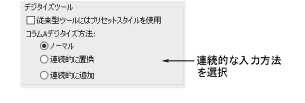
2連続的な入力方法を選択します。
ノーマル:連続的に入力しないときに使用します。
連続的に置換:Enterキーをそれぞれ押した後、引き続き同じオブジェクトをデジタイズするのに使用します。デジタイズ中に変更したプロパティは、現在作業をしている範囲だけでなく、オブジェクト全体に影響します。
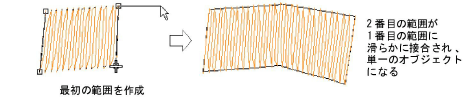
連続的に追加:異なるステッチタイプが使用されているサイズの異なるオブジェクトを接合するときに使用します(例:幅の狭い範囲のサテンステッチを範囲の大きなタタミに連結するとき)。
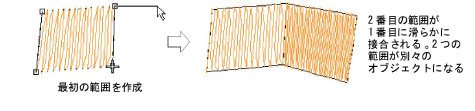
3OKをクリックします。
4コラムAオブジェクトをデジタイズします。Enterを押すとデジタイズしたブジェクトがステッチで埋め込みされます。入力ツールはアクティブのままです。
5連続的に追加モードを使用している場合、この時点で他のステッチタイプを選択することができます。
参考 マウスを動かすのと同時に画面が動くのをストップさせたい場合は、Shiftを押し下げ、使用するステッチタイプボタンをクリックします。
6残りのデジタイズを再開し、終了するにはEnterを押します。
連続的に追加モードを使用している場合、新しい範囲は新しいオブジェクトで構成されます。これは2つの範囲が滑らかに接合され、ステッチタイプ等の異なるオブジェクトを持つことができることを意味しています。
参考 前のオブジェクトと接合せずに新しいオブジェクトを開始したい場合は、コラムAアイコンを再度クリックします。